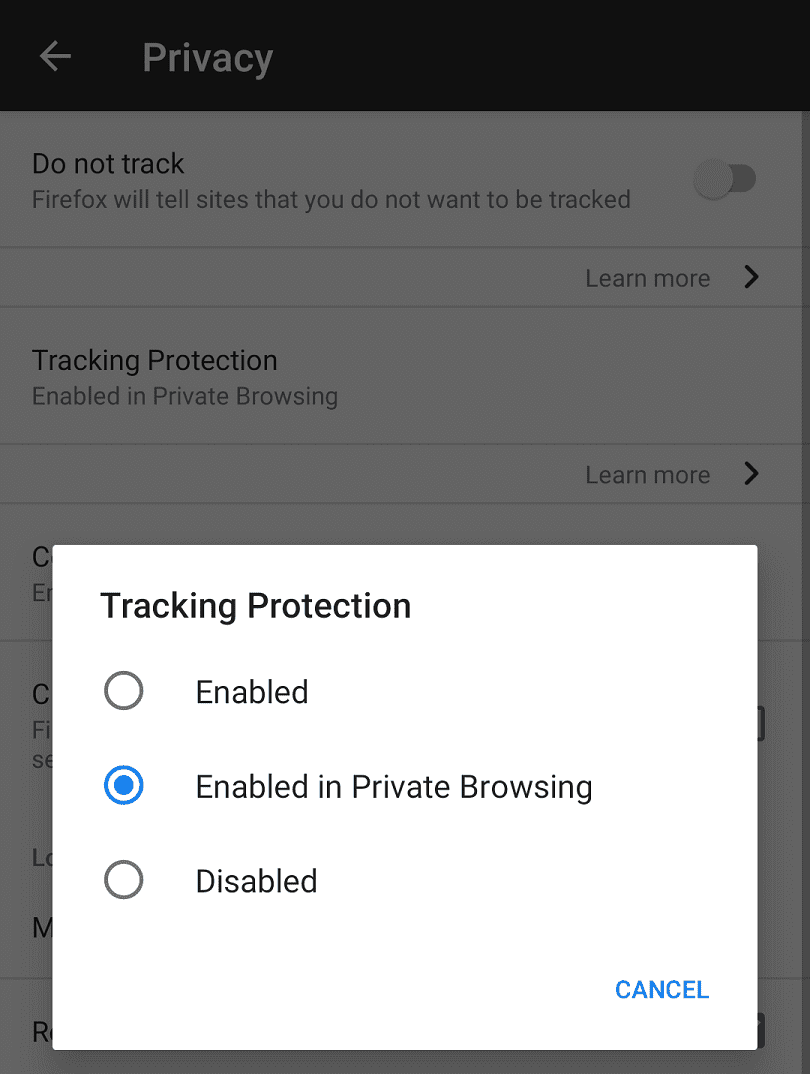Един факт за съвременния интернет е, че почти всичко, което правите онлайн, ще бъде проследено. Проследяващите скриптове наблюдават активността ви на отделни сайтове и в мрежата. Уебсайтовете използват тези данни, за да идентифицират и коригират проблеми, заедно с определяне на статистически данни за ангажираността на потребителите. Рекламните компании също използват скриптове за проследяване, за да наблюдават дейността ви в множество сайтове. Тези данни им помагат да създават индивидуални „профили по интереси“, които използват, за да насочват реклами към вас.
Мащабът на това проследяване и събраните данни засягат много хора от гледна точка на поверителността. Едно от нещата, които можете да направите, за да предотвратите това проследяване и да защитите поверителността си, е да активирате защитите за проследяване във вашия браузър.
За да активирате защитата от проследяване в приложението Firefox на Android, трябва да промените настройките в приложението. За да имате достъп до тях, първо трябва да докоснете иконата с тройна точка в горния десен ъгъл на приложението.

Докоснете „Настройки“, предпоследният запис в падащото меню, за да получите достъп до списъка с настройки.

В списъка с настройки докоснете „Поверителност“, за да видите настройките за поверителност.
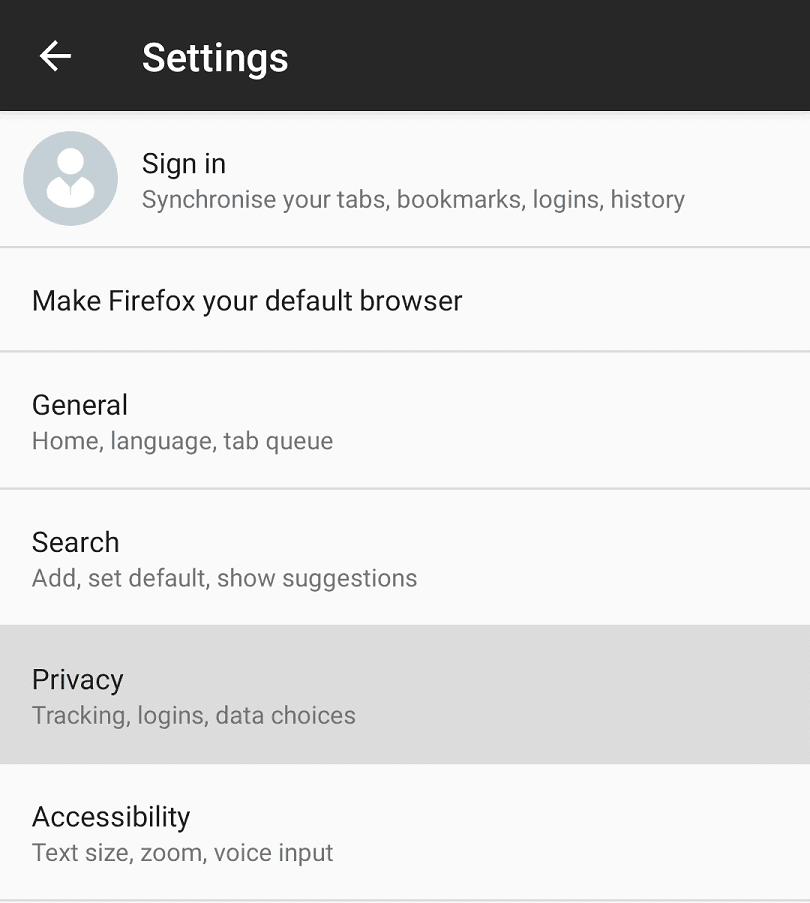
Докоснете втората опция в настройките за поверителност, озаглавена „Защита от проследяване“. Ще се появи изскачащ прозорец, който ви позволява да изберете къде да се приложи защитата за проследяване. „Разрешено“ позволява защитата от проследяване по всяко време. „Активирано при частно сърфиране“ позволява защитата от проследяване само в прозорци за частно сърфиране. „Disabled“ напълно деактивира всички защити за проследяване.
Забележка: Защитите ще се прилагат само при следващото зареждане на страница, отворените страници ще имат заредени скриптове за проследяване, докато не бъдат обновени.
Съвет: Можете също да активирате функцията „Не проследявай“, ако желаете. Това ще промени вашите уеб заявки, за да включва заявка, която да не бъде проследявана, въпреки че повечето уебсайтове не изпълняват такива заявки.